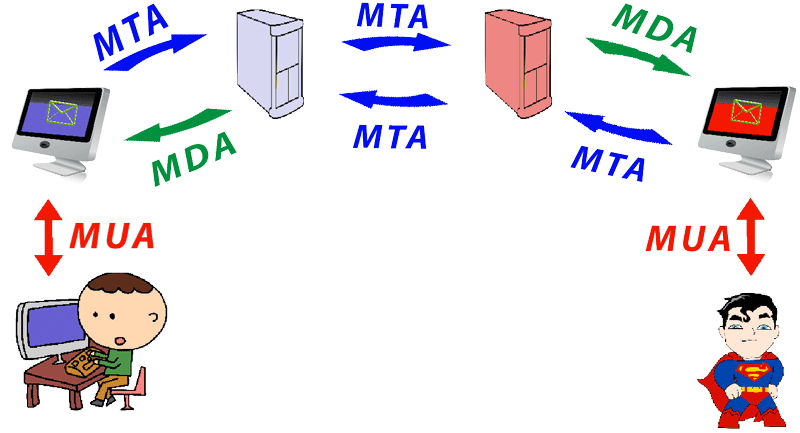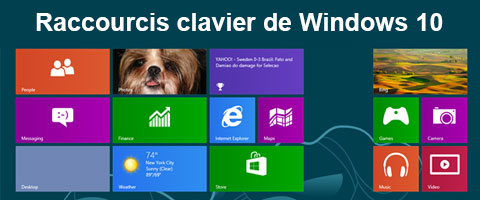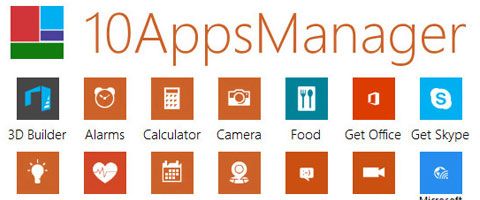Dans mes dépannages souvent revient : quelle boîte mail et comment la configurer ? Il est temps de faire la lumière sur ce qui existe et comment procéder ?
Ce qu’il existe
Ceci n’est pas une liste exhaustive c’est plutôt une liste de messagerie classée suivant la popularité des plateformes. Cela dépendra du pays où vous habitez.
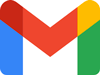
Gmail : créé en 2004 par le géant Google, Gmail est une boîte de messagerie gratuite qui regroupe plus d’un milliard d’utilisateurs. Il faut un compte sur Google pour y avoir accès, mais peut se retrouver sur plusieurs plateformes : Android, iOS et Webmail.
Bien conçue, cette messagerie propose toutes les fonctions indispensables. C’est une option parfaite pour ceux qui ont un smartphone Android (souvent installée dessus) ou pour ceux qui utilisent les autres services Google tels que YouTube ou le cloud Drive. Cette messagerie se trouve dans le cloud.
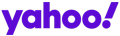
Yahoo Mail : Dans le passé, c’était peut-être le meilleur service de messagerie que vous puissiez avoir, mais il fut détrôné par l’arrivée de Gmail et d’Outlook. Elle est très utilisée par nos amis américains, car elle offre une gamme très complète (envoi et réception de mails, dossiers de rangement, etc.) et propose, en plus, un raccourci vers la plateforme Yahoo qui rassemble une vaste sélection d’articles de différents médias. Comme pour Gmail elle est disponible sur Android, iOS, Webmail. Cette messagerie se situe aussi dans le cloud.
Laposte.net, orange.fr, SFR.fr (français) — Skynet.be, Voo.be (belges) comprennent des services de messagerie que l’on hérite quand on s’inscrit à un fournisseur d’accès à Internet. Elles n’offrent pas tous les avantages des boîtes mail dédiées. Le serveur se trouve sur votre FAI.
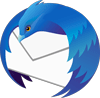
Mozilla Thunderbird est le client de messagerie libre et indépendant développé par la fondation Mozilla. Lancé en 2004, il est depuis longtemps considéré comme le concurrent libre à un client e-mail bien connu, Outlook Express, remplacé depuis par Outlook. Sur douze mois, Mozilla Thunderbird a connu plus de trente mises à jour c’est dire que les concepteurs prennent en compte la sécurité et la fiabilité de leur produit. Multicompte, il est capable de se connecter facilement aux comptes POP3 et IMAP (je vous en parlerai plus tard). Thunderbird se distingue par ses catalogues d’extensions et de thèmes hérités de Mozilla. Ils permettent respectivement d’ajouter de nouvelles fonctionnalités et de personnaliser l’apparence et l’interface. Contrairement aux autres il devra s’installer sur votre PC.
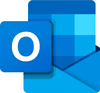
Outlook, il existe deux variantes. Sur votre PC, Microsoft installe une version light d’Outlook (vraiment light). Mais en achetant « Office 365 » ou la suite Office, vous aurez le véritable Outlook avec une interface utilisateur simple, soignée et facile à utiliser. Une intégration avec d’autres applications et services Microsoft tels que Agenda, People, OneDrive, etc. Ici comme Thunderbird, il devra s’installer sur votre PC.
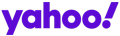
Apple iCloud est un service gratuit pour les détenteurs d’appareils Apple. L’application associée est notamment préinstallée sur l’appareil, mais propose aussi une version en ligne, même si celle-ci est un peu décevante par rapport à la version de base. L’application intégrée peut en effet contenir plusieurs comptes (Gmail, Outlook ou Yahoo!) tandis que la version en ligne est exclusivement réservée à iCloud.
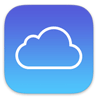
@yopmail .com est un générateur d’adresse mail temporaire. Ce qui veut clairement signifier que vous pouvez créer un compte pour pas longtemps, et de façon discrète juste pour le fun. Il n’entre pas dans véritable messagerie, mais je voulais tout de même le signaler.
Le choix dépendra ensuite de vos supports. Si vous utilisez un appareil Android par exemple, Gmail est presque inévitable.
Dans ce monde de la messagerie et il est intéressant, je pense, de connaître certains protocoles qui permettent de recevoir et d’envoyer les e-mails. Il existe quatre importants le SMTP, POP, IMAP et MAPI.
Le protocole SMTP
C’est l’abréviation de simple « Simple Mail Transfert Protocol ». Il a pour objectif d’acheminer l’e-mail envoyé depuis un poste client jusqu’à votre serveur de messagerie et ensuite de votre serveur de messagerie jusqu’à votre boîte mail. Donc c’est ce protocole clé pour l’envoi des e-mails. On appelle également les serveurs de messagerie des MTA (mail transfert agent). SMTP présent deux inconvénients inhérents au protocole réseau. La première est que l’envoi d’un e-mail via SMTP ne renvoie pas de confirmation d’expédition consultable. Le second est que les utilisateurs ne sont pas authentifiés lorsqu’une connexion est établie. Par conséquent, les relais SMTP ouverts sont souvent mal utilisés pour l’envoi massif de spam.
Ce protocole SMTP s’appuie sur des connexions TCP qui par défaut utilisent le port-25 et les ports 587 ou 468 pour les ports sécurisés.

Le protocole POP
(Pop Office Protocol) il est à sa version 3 donc on le rencontre souvent comme POP3. Il gère l’authentification à l’aide d’un nom d’utilisateur et d’un mot de passe qui n’est pas sécurisé au même titre que les mails. Son but est de récupérer les e-mails de votre boîte aux lettres sur le serveur de messagerie. Malheureusement il n’est pas adapté quand on utilise plusieurs appareils avec les mêmes boîtes mail. Par exemple votre smartphone et votre PC. En effet, une fois téléchargé il efface l’e-mail sur du serveur. Ainsi, lorsque vous voulez récupérer un message, il n’y a plus de traces sur le serveur de messagerie. Ce protocole POP s’appuie sur des connexions TCP/IP qui par défaut utilisent le port-110 et en connexion sécurisée utilise le port 995.
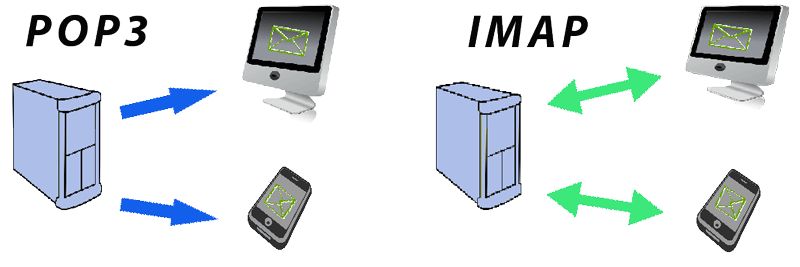
Le protocole IMAP
(Internet Message Access Protocol) comme POP il sert à récupérer les e-mails de votre boîte aux lettres sur le serveur de messagerie. Contrairement au POP, il synchronise en permanence et surtout sans effacer les e-mails client sur le serveur. Il met en avant la mobilité de ce protocole.
Cela permet de consulter grâce à IMAP votre courrier par exemple sur votre smartphone sans effacer ce même courrier sur votre PC. Ainsi si vous mettez un message non lu sur votre téléphone il sera non lu sur votre messagerie PC.
IMAP2 et IMAP4 sur le port 143, IMAP3 sur le port 220/TCP et IMAPS sécurisé 993/TCP.
Le protocole MAPI
(Messaging Application Programming Interface) il reprend la synchronisation de l’IMAP sauf qu’il a été développé par Microsoft pour les clients et les serveurs de messagerie Exchange. Il permet la synchronisation de calendriers et de contacts. Seuls les clients de messagerie Outlook bénéficient de ce protocole.
MTA, MUA, MDA, MSA
Chaque partie du voyage porte un nom c’est ainsi que :
- MTA : (Mail Transport Agent) c’est un logiciel qui reçoit les e-mails d’un MUA pour l’acheminer
- MUA : (Mail User Agent) c’est un client de messagerie comme Thunderbird et Outlook
- MDA : (Mail Delivery Agent) c’est un logiciel ou serveur exchange qui stocke les e-mails dans une boîte aux lettres pour les clients qui vont se connecter
- MSA : (Mail Submission Agent) a pour rôle de soumettre le mail c'est un peu le vérificateur/contrôleur du mail.
Mais un petit dessin vaut mieux qu’une grande explication.
Configuration manuelle
Pour configurer manuellement un compte, vous devez disposer des informations suivantes. Elles peuvent être fournies par votre fournisseur de messagerie :
- Les nom et port du serveur entrant (par exemple, le serveur « pop.exemple.com » et le port 110, ou le serveur « imap.exemple.com » et le port 143)
- Les nom et port du serveur sortant (par exemple, « smtp.exemple.com » et le port 25)
- Les réglages de sécurité pour se connecter au serveur (par exemple, « STARTTLS » ou « SSL/TLS », et s’il faut ou non utiliser une connexion sécurisée).
Il existe pour chaque messagerie une procédure spécifique, mais en général cela se présente comme ceci :
Regardez vers le menu « Paramètres des comptes » puis le bouton « Gestion des comptes » et sélectionnez l’option « Ajouter un compte de messagerie ».
Saisissez les informations relatives à votre compte. Inscrivez les noms des serveurs, ports et type de protocole (IMAP/POP) pour paramétrer manuellement le compte.
Souvent on vous demande de cliquer sur « tester » pour vérifier vos réglages. Une réponse rapide devrait survenir signalant la validité du paramétrage.
Si vous n’avez pas les bons paramètres modifiez les noms des serveurs, ports et types de protocoles (IMAP/POP) et cliquez sur retester de nouveau. Quelques fois une autre solution consiste à laisser chercher l’assistant puis à modifier manuellement les réglages détectés par la suite.
Pour le courrier sortant :
Je mentionne ici la procédure préconisée par Thunderbird, car elle est pratiquement universelle. https://support.mozilla.org/fr/kb/configurer-un-compte-manuellement
… Plusieurs comptes de courrier électronique peuvent utiliser le même serveur sortant SMTP. Les serveurs SMTP sont donc à déclarer séparément des comptes de courriels.
Pour déclarer un serveur SMTP, ouvrez la boîte de dialogue par : Outils > Paramètres des comptes…
Sélectionnez l’entrée située à la fin de la liste. Il se peut que vous trouviez déjà une entrée correspondant au serveur déclaré lorsque vous avez saisi les informations relatives à votre compte. Modifiez cette entrée ou créez-en une nouvelle grâce aux boutons situés à droite de la boîte de dialogue.
À titre d’exemple, un compte Gmail se configure comme suit :
- Serveur : smtp.gmail.com (ou smtp.googlemail.com)
- Port : 465 (ou 587)
- Méthode d’authentification : Mot de passe normal
- Nom d’utilisateur : Votre identifiant Gmail avec ou sans l’extension « @gmail .com ».
- Par exemple si votre adresse électronique est « SylvainXXX@gmail.com », votre nom d’utilisateur est « SylvainXXX » ou « SylvainXXX@gmail.com ».
- Si vous utilisez « Google Apps pour votre Domaine », saisissez votre adresse électronique complète (par exemple, « SylvainXXX@mondomaine.com »).
- Sécurité de la connexion : SSL/TLS (ou STARTTLS).
- Sélectionnez votre nouveau compte de courrier dans la liste.
Une question que l’on m’a souvent posée aussi est « comment vérifier la provenance d’un mail ? »
On peut remonter la provenance d’une IP, mais si celle-ci n’est pas fixe et pas correctement déclarée, vous aboutirez au pool d’IP du FAI. De là, avec une procédure légale, un procureur peut exiger d’un FAI qu’il délivre la provenance d’une IP connectée à date et heure et ainsi remonter à la source. Sans le concours forcé du FAI, impossible d’avoir une réponse exacte.
Clipparts : https://www.clipartmax.com/
vignette : https://www.piqsels.com/fr
Licencié Harec depuis 1990, après une pause de quelques années, j'ai renouvelé mon intérêt pour la radio, je suis particulièrement actif en HF, appréciant le FT8, les contest et la chasse au Dx. Depuis 2021, je suis président de la section de Liège et administrateur du site Internet www.on5vl.org. Passionné d'informatique, je suis convaincu que le monde des radioamateurs doit évoluer avec les avancées technologiques, notamment avec l'émergence de l'IA dans nos shack.